Trasformazioni
Con una trasformazione è possibile cambiare il comportamento predefinito di sincronizzazione di un attributo con Microsoft Entra ID usando la sincronizzazione cloud.
Per eseguire questa attività, è necessario modificare lo schema e quindi inviarlo di nuovo tramite una richiesta Web.
Per altre informazioni sugli attributi di sincronizzazione cloud, vedere Informazioni sullo schema di Microsoft Entra.
Recuperare lo schema
Per recuperare lo schema, seguire i passaggi descritti in Visualizzare lo schema di sincronizzazione.
Mapping di attributi personalizzato
Per aggiungere un mapping di attributi personalizzato, seguire questa procedura.
Copiare lo schema in un editor di testo o di codice, ad esempio Visual Studio Code.
Individuare l'oggetto da aggiornare nello schema.
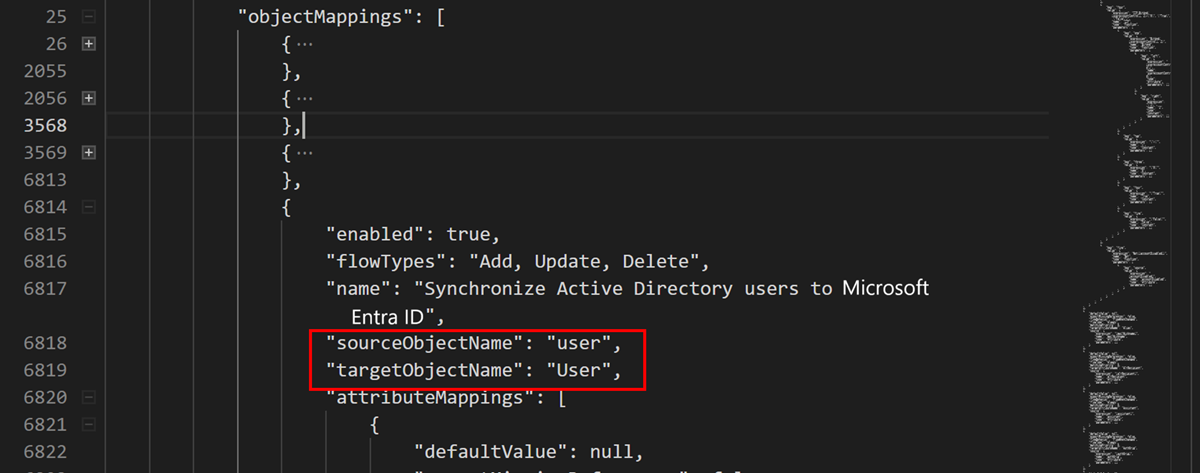
Individuare il codice per
ExtensionAttribute3sotto l'oggetto utente.{ "defaultValue": null, "exportMissingReferences": false, "flowBehavior": "FlowWhenChanged", "flowType": "Always", "matchingPriority": 0, "targetAttributeName": "ExtensionAttribute3", "source": { "expression": "Trim([extensionAttribute3])", "name": "Trim", "type": "Function", "parameters": [ { "key": "source", "value": { "expression": "[extensionAttribute3]", "name": "extensionAttribute3", "type": "Attribute", "parameters": [] } } ] } },Modificare il codice in modo da eseguire il mapping dell'attributo della società a
ExtensionAttribute3.{ "defaultValue": null, "exportMissingReferences": false, "flowBehavior": "FlowWhenChanged", "flowType": "Always", "matchingPriority": 0, "targetAttributeName": "ExtensionAttribute3", "source": { "expression": "Trim([company])", "name": "Trim", "type": "Function", "parameters": [ { "key": "source", "value": { "expression": "[company]", "name": "company", "type": "Attribute", "parameters": [] } } ] } },Copiare nuovamente lo schema in Graph explorer, impostare Tipo di richiesta su PUT e selezionare Esegui query.
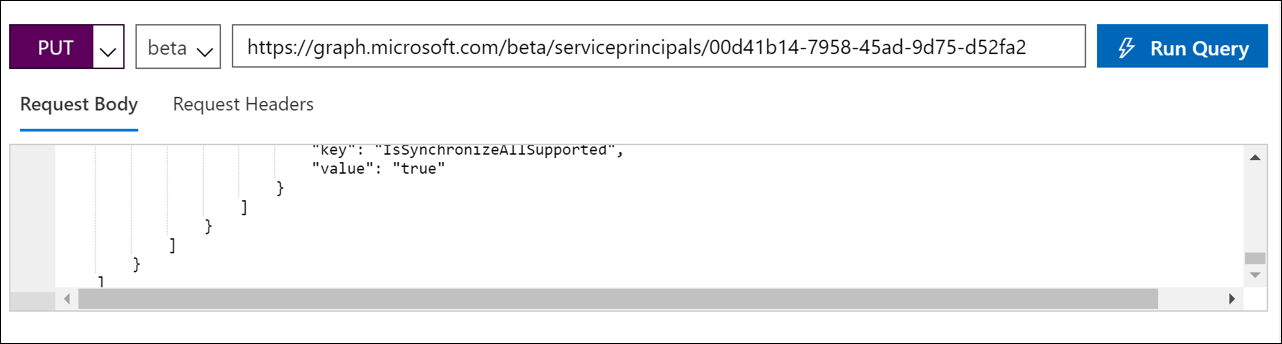
A questo punto, nel portale passare alla configurazione di sincronizzazione cloud e selezionare Riavvia provisioning.
Dopo un po' di tempo, verificare che gli attributi vengano popolati eseguendo la query seguente in Graph explorer:
https://graph.microsoft.com/beta/users/{Azure AD user UPN}.Dovrebbe essere visualizzato il valore.
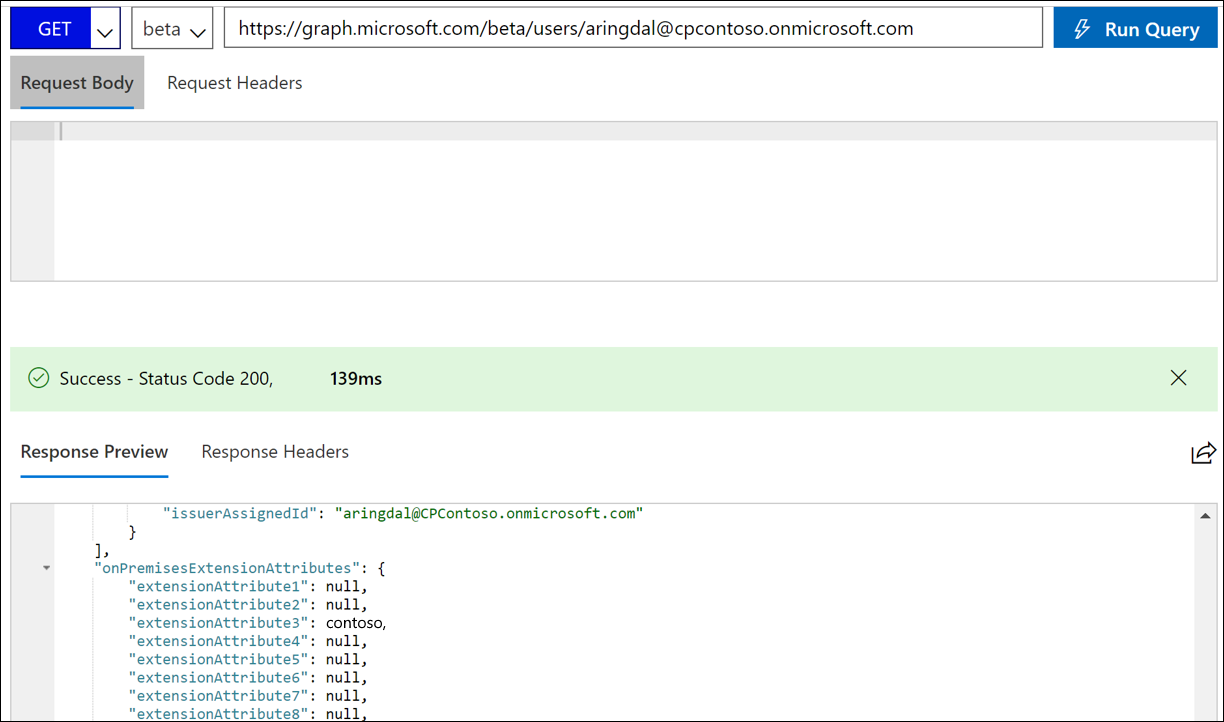
Mapping di attributi personalizzato con funzione
Per un mapping più avanzato, è possibile usare funzioni che consentono di modificare i dati e creare valori per gli attributi in base alle esigenze dell'organizzazione.
Per eseguire questa attività, seguire i passaggi precedenti e quindi modificare la funzione usata per creare il valore finale.
Per informazioni sulla sintassi ed esempi di espressioni, vedere Scrivere espressioni per i mapping di attributi in Microsoft Entra ID.
Passaggi successivi
Commenti e suggerimenti
Presto disponibile: Nel corso del 2024 verranno gradualmente disattivati i problemi di GitHub come meccanismo di feedback per il contenuto e ciò verrà sostituito con un nuovo sistema di feedback. Per altre informazioni, vedere https://aka.ms/ContentUserFeedback.
Invia e visualizza il feedback per